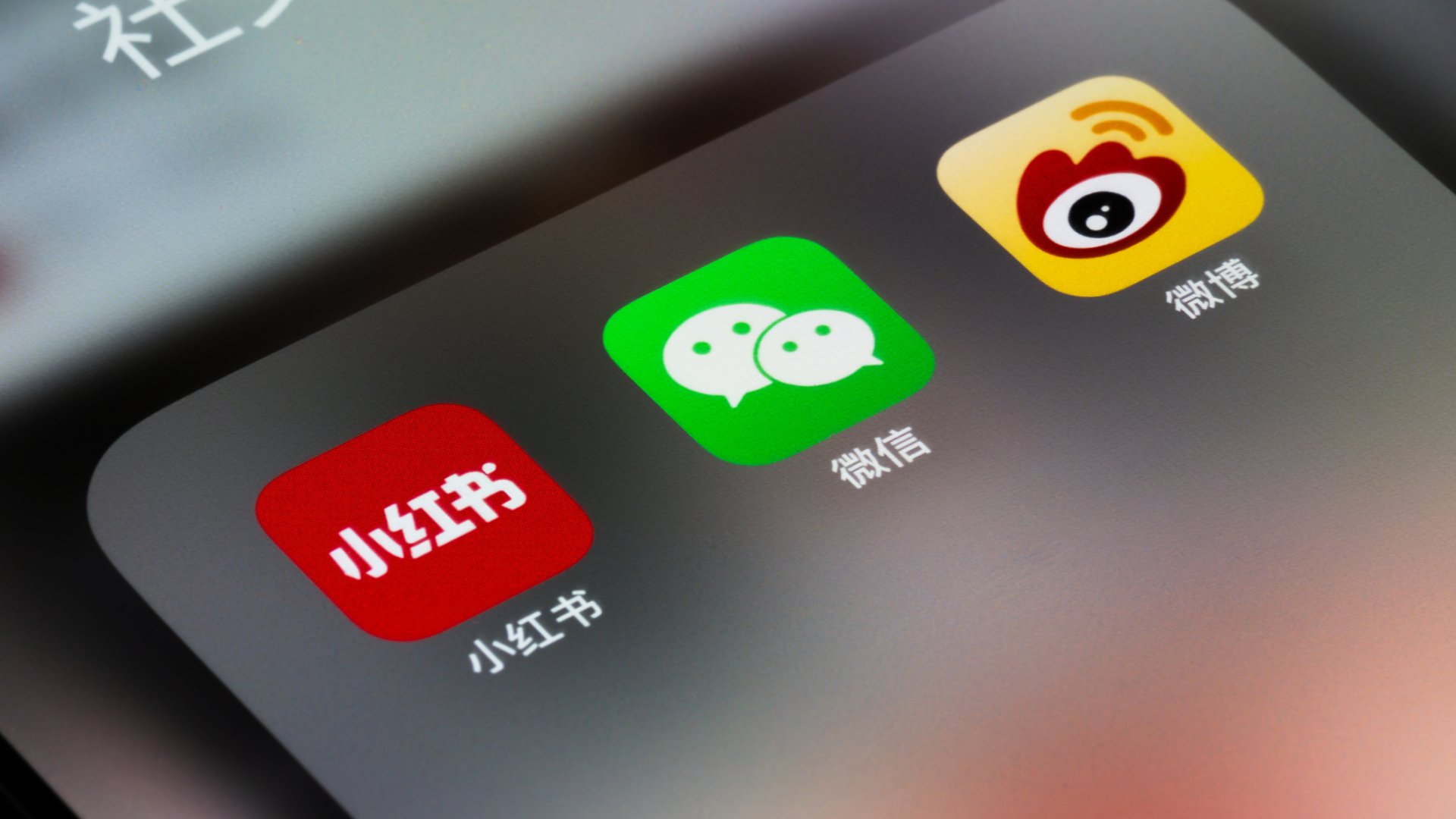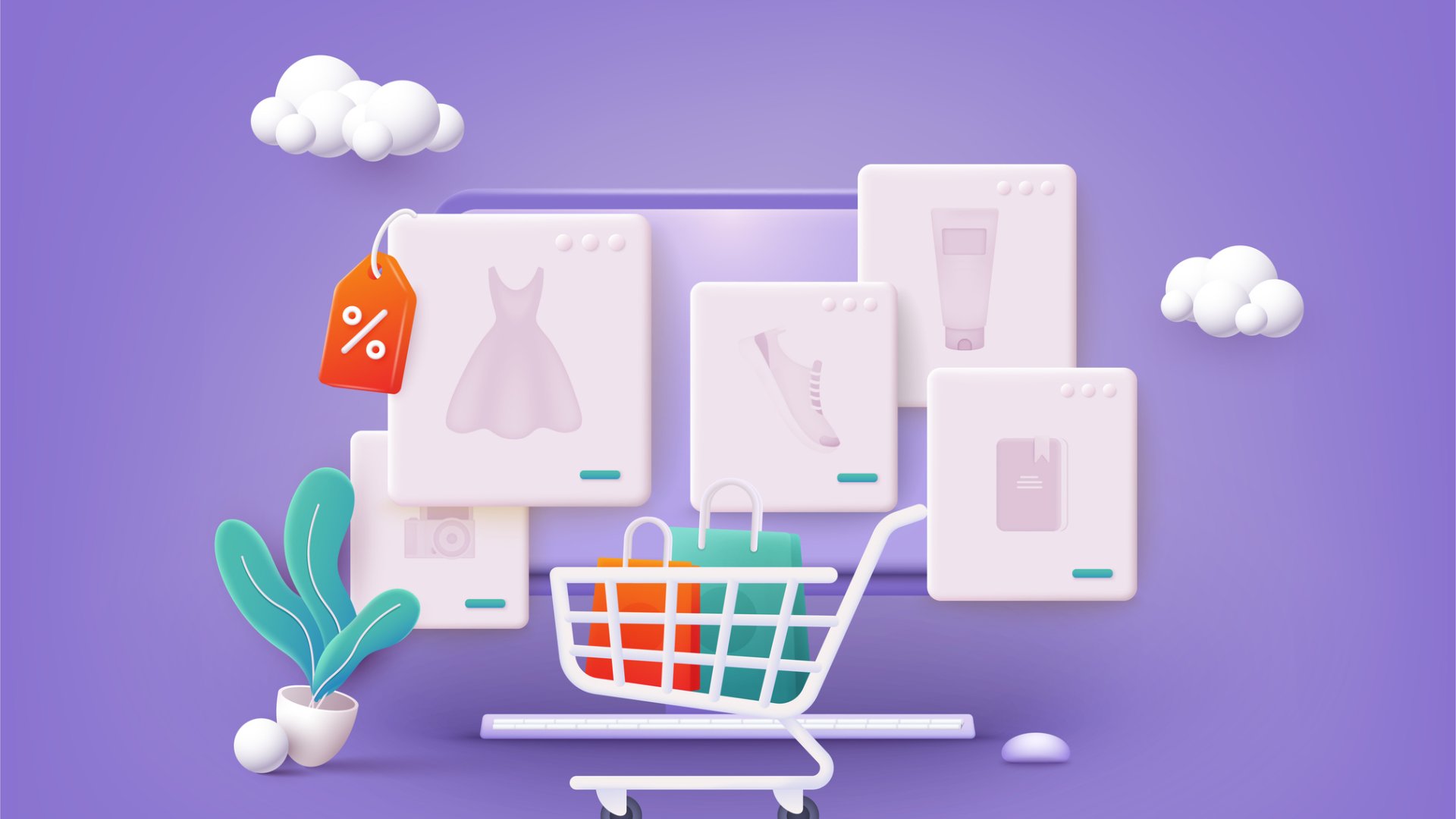A Xiaohongshu (Little Red Book) a közösségi média és az e-kereskedelem ötvözésével forradalmasította a vásárlási élményt. Ez a platform nemcsak közösségi médiaként működik, hanem online piactér is, amely inspirációt adhat a magyar webáruházak számára. Hog...
Google Analytics – Az első lépések és alapvető tudnivalók kezdőknek
Ahogy egy vállalkozás egyre terjeszkedik a digitális világban, úgy egyre fontosabbá válik a különböző adatok nyomon követése. Hiába ölsz órákat egy kampányba, vagy egy jól megdesignolt webhelybe, ha nem tudod, hogyan teljesítenek, nem igaz? Nem lenne jó tudni, hogy hányan nézik meg a webhelyedet, vagy hogy mennyi ideig olvasgatják az emberek a cikkeidet? Persze, hogy jó lenne – itt lép a képbe a Google Analytics.

A google Analytics egy átfogó, részletes (esetenként talán túl részletes) képet mutat webhelyed teljesítményéről. Ezen információk birtokában sokkal megfontoltabb marketingdöntéseket hozhatsz.
A probléma csak az, hogy sokan azt sem tudják, hogy hogyan kezdjenek hozzá a google Analytics használatához, ugyanis egy meglehetősen összetett eszközről van szó, ami első ránézésre kissé elrettentő lehet.
Cikkünk célja, hogy végigvezessen az első lépéseken a Google Analytics használatával kapcsolatban, és bemutasson néhány alapvető funkciót és tudnivalót, hogy akár már ma elkezdhesd nyomon követni webhelyed teljesítményét, és tökéletesíteni marketingstratégiádat. Kezdjük is!
Az első lépések
A legelső lépés regisztrálni egy ingyenes Google Analytics fiókot. Csak akkor menj tovább, ha ez kész!
A Google Analytics webhelycímke elhelyezése
Ahhoz, hogy a Google Analytics képes legyen nyomon követni webhelyed adatait, el kell helyezned egy úgynevezett webhelycímkét (más néven követőkódot) webhelyed forráskódjában. Ha nem te foglalkozol webhelyed technikai szerkesztésével, akkor kérd meg a webmestert, vagy webprogramozót, akivel dolgozol, hogy végezze el ezt neked.
Miután regisztráltál, lépj be friss fiókodba, és nyisd meg az Adminisztráció felületet, amit egy kis fogaskerék ikon jelez a bal alsó sarokban. Érdemes megjegyezni, hogy ez itt van, mert nagyon sokszor lesz majd szükséged rá!
Az Adminisztráció felület három részből áll: Fiók, Tulajdon, Nézet. Neked most a Tulajdon részre lesz szükséged. Válaszd ki tulajdonodat (ami a webhelyed), és kattints a Követési adatokra, majd válaszd a Követőkód lehetőséget.
Ekkor megjelenik az előbb említett webhelycímke, ami valahogy így fog kinézni:
Másold ki, amit a szövegdobozban látsz, és illeszd be webhelyed
szakaszába. Nagyon fontos, hogy a webhelycímke webhelyed összes oldalán szerepeljen, tehát ha van egy globális sablonod, akkor érdemes abba elhelyezni, hogy minden új oldalba is automatikusan bekerüljön.
Ha ez megvan, akkor térj vissza a Google Analytics Követőkód menüjéhez (ahonnan az előbb kimásoltad a kódot) és küldj tesztforgalmat webhelyedre a Tesztforgalom küldése gombbal. Ez segít ellenőrizni, hogy megfelelően helyezted-e el a kódot webhelyeden.
További felhasználók hozzáadása a Google Analytics fiókhoz
A Google Analytics lehetővé teszi, hogy akár egy egész csapat is kezelhesse a fiókokat, a tulajdonokat, és a nézeteket az eszközön belül. Külön előny, hogy az egyes felhasználóknak más és más jogosultságokat oszthatsz ki, tehát megszabhatod, hogy kik mit szerkeszthetnek, vagy tekinthetnek meg az Analyticsben.
Térj vissza az Adminisztráció felületre, és a Fiók oszlopban válaszd a Felhasználókezelés opciót – itt adhatsz hozzá új felhasználókat a fiókhoz, távolíthatod el a meglévőket, és állíthatod be a jogaikat.
A Google Analytics jelentései
Megjegyzés: Ha részletesebb, további példákkal illusztrált útmutatót szeretnél, akkor itt találsz egy átfogó útmutatót a Google Analytics legfontosabb jelentéseihez!
A Google Analytics számos úgynevezett jelentést kínál, amelyekben különféle információkról értesülhetsz webhelyeddel kapcsolatban. A jelentéseket öt csoportba sorolja a Google:
- Valós idő
- Közönség
- Ügyfélszerzés
- Viselkedés
- Konverziók
A főbb jelentéscsoportokon belül további alcsoportok, és jelentések találhatók.
Dátumtartományok és összehasonlítások
Érdemes megemlíteni mindjárt a dolgok elején, hogy a Google Analyticsben szinte minden jelentésnél megadhatsz egy egyéni dátumtartományt. A jobb felső sarokban kattints a dátumokra, és add meg, hogy az adott jelentésben mikortól meddig szeretnéd megtekinteni az adatokat.
Választhatsz az előre megadott tartományok közül (előző 7 nap, előző 30 nap, stb.), vagy megadhatsz két teljesen tetszőleges napot is, bármilyen távolságra egymástól.
Ugyan itt van lehetőséged összehasonlítani egy időszak adatait egy korábbi időszakéval – ez különösen akkor lesz hasznos, ha már több hónapja, vagy több éve fut az Analytics a webhelyeden.
Fontos megjegyezni, hogy az Analytics csak addig visszamenőleg képes megjeleníteni webhelyed adatait, amikor a webhelycímkét elhelyezted – az ennél korábbi adatok nem lesznek elérhetők.
Valós idő
A Valós idő jelentések neve meglehetősen beszédes: gyakorlatilag valós időben mutatják meg webhelyed jelenlegi adatait, például hogy hányan nézegetik éppen tartalmaidat, és mely oldalak a legaktívabbak.
A Valós idő jelentéscsoport megnyitásával a következő jelentések jelennek meg:
- Áttekintés: Ezzel szinte minden jelentéscsoportban találkozol majd – egy áttekintés az adott jelentéscsoport legfontosabb adatairól.
- Helyek: Ezekről a helyekről böngészik éppen webhelyedet a látogatók.
- Forgalmi források: Megmutatja, hogy jelenlegi látogatóid milyen csatornákon keresztül jutottak el webhelyedre (organikus keresés, közösségi média, stb.)
- tartalom: Láthatod, hogy mely oldalakat böngészik éppen a látogatók, és mennyien.
- Események: Milyen műveleteket végeznek éppen webhelyed látogatói.
- Konverziók: Milyen konverziók történnek éppen a webhelyeden – a konverziókról később bővebben is szót ejtünk!
Közönség
A Közönség jelentések – nem meglepő módon – közönséged adatait ábrázolják. Megnézheted, hogy honnan érkezik a forgalom webhelyedre, melyek a legnépszerűbb oldalaid, elemezheted látogatóid demográfiai adatait (kor, nem), és még rengeteg mást is.
Így néz ki a Közönség jelentések áttekintése:
A jelentéscsoportban több alcsoport és jelentés is szerepel – ezeken most nem megyünk végig, de érdemes mindegyiket felfedezni. Céljaidtól függően hasznos lehet például a Közönség > Érdeklődési körök > Áttekintés jelentés, amiben láthatod, hogy webhelyed látogatói milyen témák iránt érdeklődnek (ez a rész még magyar beállítások esetén is angolul jelenhet meg).
Egy mindenki számára fontos jelentés a Mobil alcsoportban található meg (Áttekintés & Eszközök). Itt láthatod, hogy a látogatók milyen eszközökről böngészik webhelyedet.
Ezen adatok birtokában sokkal célzottabb tartalmakat vagy reklámokat készíthetsz közönségednek!
Ügyfélszerzés
Az Ügyfélszerzés adatok azt mutatják meg, hogy honnan érkezik forgalmad.
Fontos itt többek között a Minden forgalom > Csatornák jelentés, amiben csatornacsoportokra lebontva láthatod, hogy hogyan jutnak el a látogatók webhelyedre.
Ha rákattintasz egy-egy csoportra, akkor láthatod, hogy konkrétan mely csatornákon keresztül érkeznek az emberek. A Social például a közösségi médiát jelenti – megnézheted, hogy hányan jöttek a Facebookról, a Pinterestről, és így tovább.
A közösségi média egyébként külön jelentéscsoportot kapott az Ügyfélszerzésen belül. Itt részletes információkat szerezhetsz arról, hogy a különböző közösségi hálózatokról érkező látogatók mit csinálnak a webhelyeden.
Viselkedés
Ezek a jelentések valamivel összetettebbek, mint az előzőek. A felhasználók viselkedéséről tudhatsz meg többet belőlük, ami nagyon hasznos, persze csak ha tudod, hogyan alkalmazd őket kampányaidban.
Először is vess egy pillantást az Áttekintésre. Itt alapvető adatok jelennek meg arról, hogy látogatóid hogyan viselkednek webhelyeden. Érdemes persze ennél jóval mélyebbre ásni magadat a viselkedésjelentések között, mert rengeteg hasznos információra bukkanhatsz.
Ott van például a Viselkedési folyamat. Ez az ábra azt mutatja, hogy a felhasználók mely oldalakról mely oldalakra kattintanak webhelyeden belül, illetve hogy mely oldalakon hány látogató hagyja el webhelyedet.
A Webhelytartalom > Minden oldal egy másik fontos jelentés. Itt jelennek meg webhelyed különböző oldalai, és azok főbb adatai, például hogy hány látogató nézte meg őket, hányan fordultak vissza róluk, átlagosan mennyi időt töltenek rajtuk az emberek, és így tovább.
Ha például írtál egy új cikket blogodra, akkor itt figyelemmel követheted, hogy hogyan teljesít. Érdemes beírni az url egy részét a táblázat jobb felső sarkában látható keresőmezőbe (amit egy kis nagyító ikon jelöl), hogy gyorsan megtaláld az akár több ezer oldal között.
Végezetül felhívnánk a figyelmed a Webhelysebesség > Oldalidők jelentésre, ahol láthatod, hogy webhelyed különböző oldalai mennyire gyorsak. Ha egy oldal lassabb a többinél, akkor megéri vetni rá egy pillantást, optimalizálni rajta a képeket, eltávolítani néhány felesleges elemet, és kódrészletet, stb.
Konverziók
A konverziójelentések a Google Analytics legfontosabbjai közé tartoznak, hiszen itt ellenőrizhetd, hogy mely konverzióid teljesülnek, és milyen körülmények között. Ezek az adatok segítenek abban, hogy hatékonyabban optimalizálhass a konverziókra webhelyeden.
A konverziókövetés beállítása
Ahhoz, hogy a Google Analytics képes legyen nyomon követni konverzióidat, be kell állítanod neki, hogy pontosan mit is tekintsen konverziónak. Ezt úgynevezett célok megadásával teheted meg.
Célnak tűzheted ki például, amikor valaki feliratkozik hírleveledre, vagy vásárol egy terméket webáruházadból, vagy gyakorlatilag bármilyen egyéb konverziót is beállíthatsz. Valahányszor egy ilyen cél teljesül, az Analytics azt konverzióként számolja majd.
Térj vissza az Adminisztráció felülethez, válaszd ki a tulajdonodat, majd azon belül a nézetet.
A Nézet oszlopban van egy zászlóval jelölt Célok opció. Kattints rá, és megjelenik a felület, ahol új célokat állíthatsz be, illetve kezelheted, vagy törölheted azokat.
Kattints az +Új cél gombra, hogy létrehozd első célodat, vagy legalább felfedezd egy kicsit a célkészítő felületet.
Az első lépés megadni egy nevet a célodnak, majd kiválasztani, hogy milyen típusú célt szeretnél létrehozni. Az Analytics egy-egy egyszerű példával segít eldönteni, hogy milyenre is lehet szükséged az alapján, hogy mit szeretnél nyomon követni.
Miután ez megvan, kattints a Folytatásra, ahol megjelennek majd a választott céltípus beállításai. Add meg ezeket saját igényeid szerint, majd ellenőrizd a célt, mielőtt mentenéd azt. Az ellenőrzés csak akkor hasznos, ha van már néhány napnyi, vagy néhány hétnyi adatod, amit a Google Analytics visszamenőleg elemezni tud.
Ha úgy véled, a célod megfelelő, mentsd el azt. A célok listájában bármikor kikapcsolhatod, szerkesztheted, vagy törölheted majd.
Egyéni jelentések és irányítópultok
A Google Analyticsben lehetőséged van saját jelentéseket létrehozni, amelyek egy képernyőn tartalmazzák az összes fontosabb adatot, amire általában szükséged van.
Ezt a haladó funkciót a baloldali menüben, a Testreszabás felületen találod. Ha csak most először találkoztál csak a Google Analytics alapvető jelentéseivel (amiket eddig tárgyaltunk), akkor egy jó ideig elég lesz azok között ingáznod (ezzel is szokva egy kicsit, hogy mit hol találsz).
Később, ha már eléggé jól ismered a felületet, és zavar, hogy mindenért különböző jelentéscsoportokat kell megnyitnod, akkor érdemes létrehozni néhány saját jelentést, vagy éppen egy saját irányítópultot, amin aztán egyéni modulokat helyezhetsz el.
A példa kedvéért nézzük meg, hogy hogyan is készül egy egyéni irányítópult. Erre eleinte nem feltétlenül lesz szükséged, de ha ismered a létrehozás menetét, akkor elkezdhetsz kísérletezni saját konfigurációiddal, amik megfelelnek egyéni igényeidnek.
Egyéni irányítópult létrehozása
A Testreszabás menüben kattints az Irányítópultokra. Itt megjelenik az egyéni irányítópultok listája, ami természetesen egyelőre üres. Ideje létrehozni egy újat! A megjelenő ablakban kiválaszthatod, hogy üres, vagy egy előre elkészített irányítópultot szeretnél-e létrehozni, vagy importálnál egyet a galériából.
Később szétnézhetsz az előre elkészített lehetőségek között, de most kezdjünk egy üres nézettel. Add meg a nevet, és mehetsz is tovább. Ekkor megjelenik a modulkészítő. Itt adhatod meg, hogy milyen információkat szeretnél látni irányítópultodon.
Tegyük fel, hogy arra vagy kíváncsi, hogy néhány céloldalon (landing oldalon) hány konverziót sikerül elérned az új mobilforgalomból (nem a visszatérő látogatókból). Tehát tudni szeretnéd, hogy hány új mobilos látogató konvertál a különböző landing oldalakon.
Ehhez a következő beállításokra lesz szükséged:
Nézzük, hogy mi mit is jelent:
- Először a modul típusát kell megadni, ami jelen esetben egy Táblázat.
- Az oszlopok megjelenítésében azt állíthatod be, hogy mely adatokat szeretnéd megjeleníteni – mi most a céloldalakra vagyunk kíváncsiak, azon belül pedig a konverziós arányokra.
- Ezek az adatok tovább szűrhetők, különféle szempontok alapján. A választott szűrőbeállításoknak köszönhetően csak a mobilos ÉS csak az új felhasználók jelennek majd meg.
Nehéz már követni? Semmi gond, mint említettük, ezek haladó funkciók, de igazán nem kell sokat ismerkedned az Analyticsszel, hogy használni kezdhesd őket. Egy frissen beállított Analytics esetén nem is biztos, hogy a fenti jelentés bármit is mutat majd.
Kiemelt területeink
Ez nem érinti a termékeink funkcióit.
Cookie-k használatával más vállalatok adatokhoz jutnak majd rólad.
- Google Chrome
- Internet Explorer
- Firefox
- Safari
- Safari Mobile
- Opera